
Innholdsfortegnelse:
- Forfatter John Day [email protected].
- Public 2024-01-30 11:21.
- Sist endret 2025-01-23 15:02.
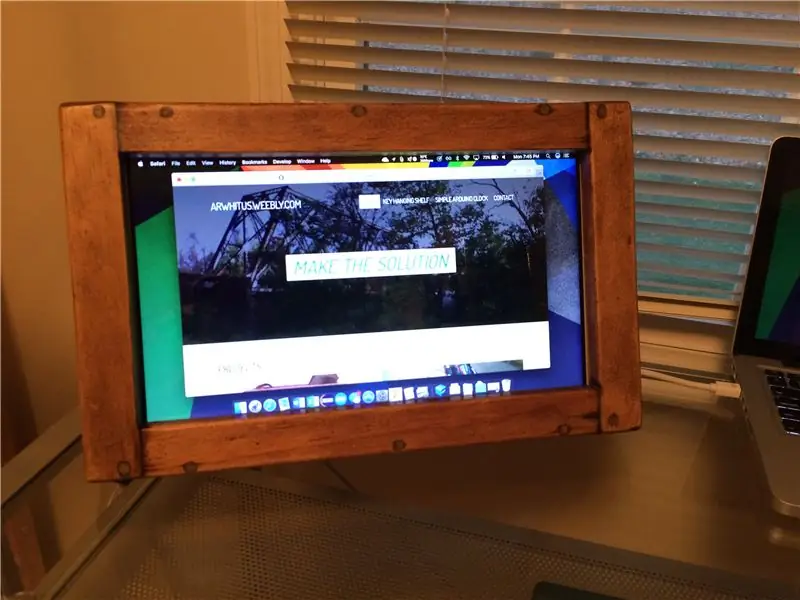
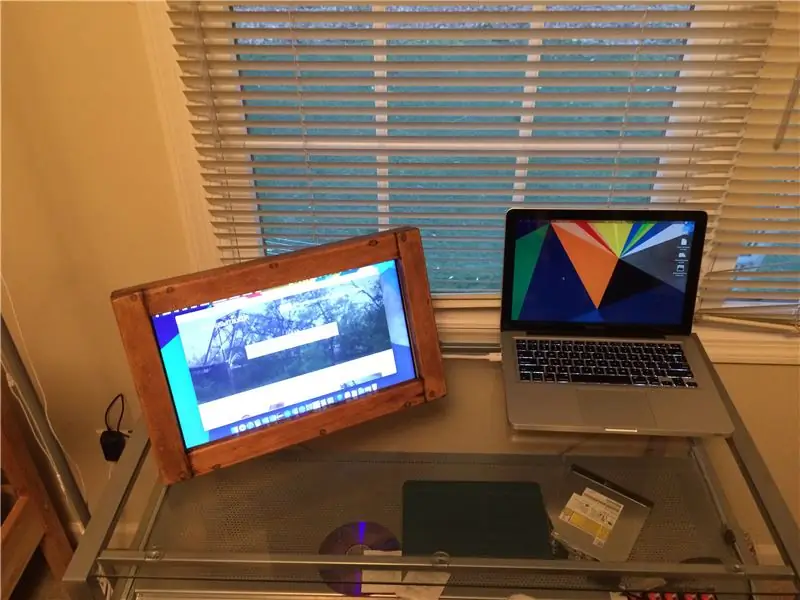

Da min gamle bærbare datamaskin endelig døde, ville jeg ikke at alle de perfekt funksjonelle komponentene skulle fylle opp et deponi. Derfor berget jeg LCD-panelet og bygde en enkel treramme for å holde den som en frittstående skjerm. Jeg designet dette produktet for å se bra ut, men være relativt enkelt å bygge med relativt få rekvisita.
Nødvendig materiale:
- LCD -panel
- Vis driverkort og strømforsyning
- 1 "x2" tre (lengden varierer med skjermstørrelsen) <- tømmerstørrelse (faktisk er.75 "x2")
- .25 "x5.5" (treverk (lengden varierer med skjermstørrelsen) <- faktisk størrelse (ikke tømmerstørrelse)
- .25 "x3.5" tre (lengde varierer etter skjermstørrelse) <- faktisk størrelse (ikke tømmerstørrelse)
- #6 treskruer
- Valg av trefyll, lim og finish
- Lite hengsel
Nødvendige verktøy:
- Linjal eller målebånd
- Så av valg
- Bor med driver og #6 pilot- og forsenkingsbiter
- Skrujern
- Slipemaskin/sandpapir
- Leverandører av tre
Trinn 1: Skaff og test display og kontroller

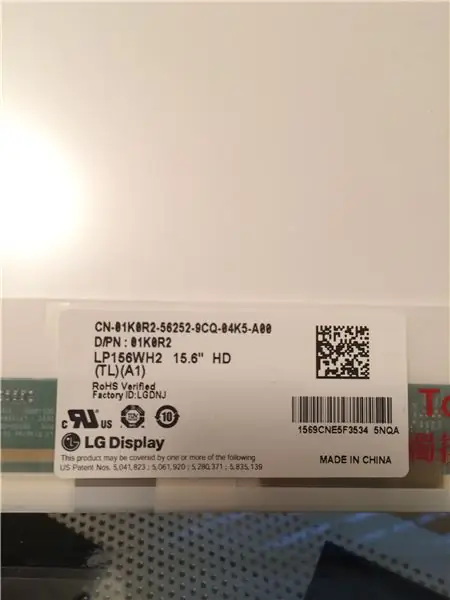
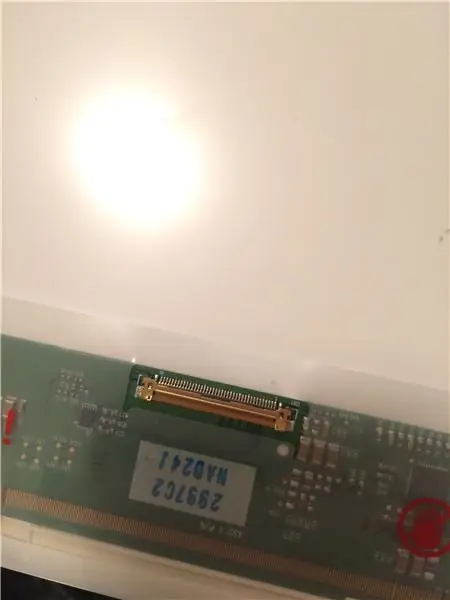
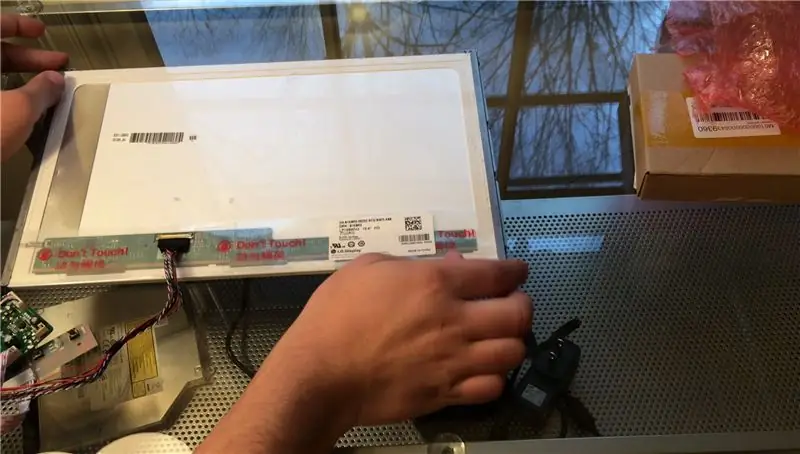
Før du begynner, må du få tak i et LCD -panel for å komme i gang. Jeg reddet min fra en gammel bærbar datamaskin.
Når du har panelet, kan du slå opp modellnummeret for å finne et driverkort på eBay. Sørg for at brettet du kjøper har alle portene du trenger og er egnet for panelet ditt.
Til slutt kobler du driveren til skjermen og tester med en videoinngang for å sikre at både skjermen og driveren fungerer.
Trinn 2: Fullfør design og kutt tre


Jeg har vedlagt en ZIP -mappe nederst på dette trinnet som inneholder skjermholderdesignet slik det passet til min 15 tommers 16: 9 -skjerm. Det er tegninger i PDF- og DWG -formater, samt 3D -modeller for Autodesk Fusion 360.
Mål panelet ditt og juster dimensjonene til designet mitt slik at åpningen til skjermholderen er riktig størrelse for panelet ditt.
Med dette i bakhodet, må du kutte følgende stykker fra et 1 "x2" bord (dimensjoner fra mitt design):
- Frontramme vertikale brikker - 2 (10,5 ")
- Frontramme horisontale stykker - 2 (13,75 ")
- Bakre ramme vertikale brikker - 2 (9 ")
- Bakre horisontale deler - 2 (16,75 ")
- Bakdeksel vertikale burstykker - 2 (6 ")
- Bakdeksel horisontalt toppburstykke - 1 (5,75 ")
- Bakdeksel horisontalt bunnburstykke - 1 (8,75 ")
- Ben (med 45 graders vinkel i den ene enden) - 1 (10 ")
- Monteringsblokker bak - 4 (1,5 ")
Kutt også følgende fra de listede brettene (dimensjoner fra mitt design):
- Øverst bakdeksel fra.25 "x5.5" tre - 1 (15.25 ")
- Nedre del av bakdekselet fra.25 "x3,5" tre - 2 (4,75 ")
- Nederste innside stykke fra.25 "x3,5" tre - 1 (8,75 ")
Trinn 3: Monter rammen
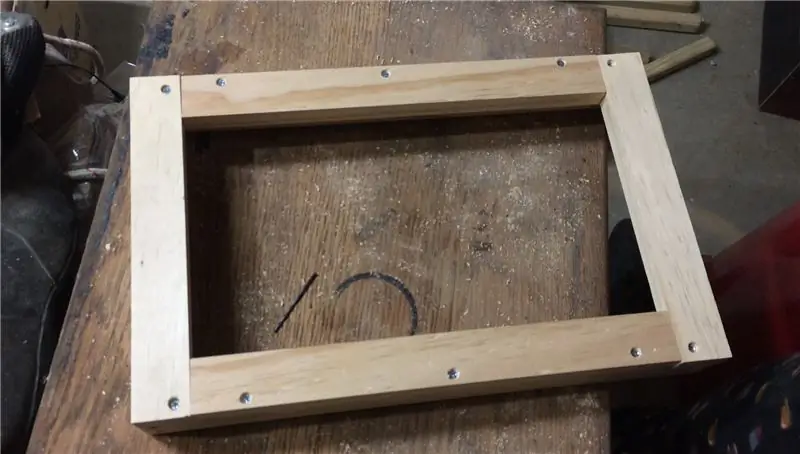
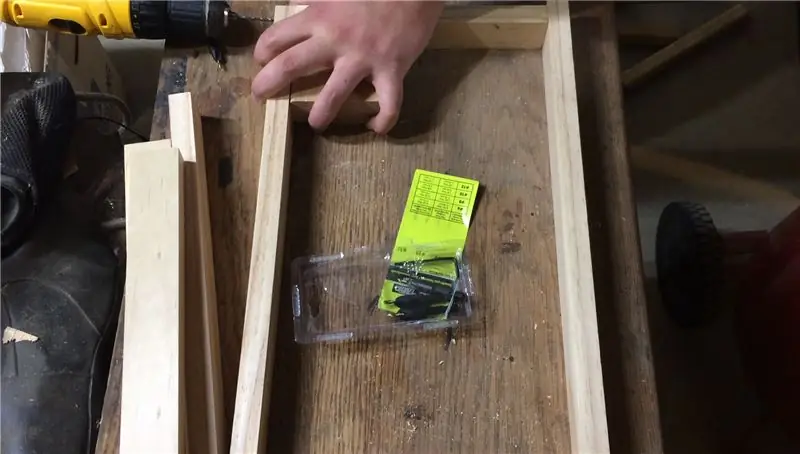
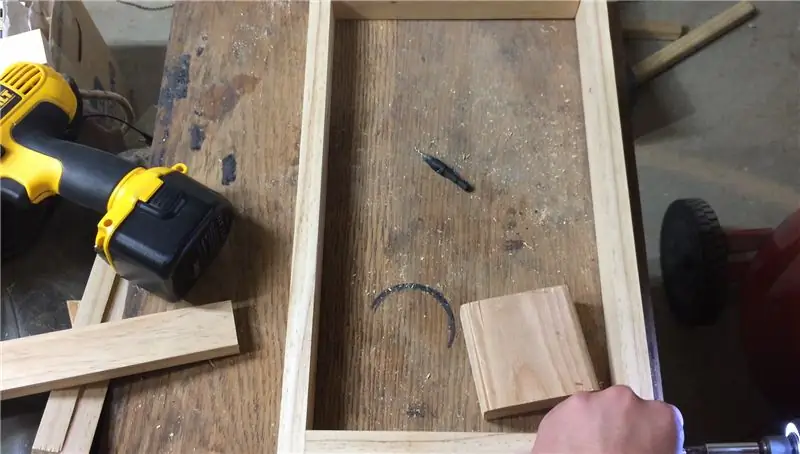
Monter rammen i henhold til tegningene mine.
Bor først forsenkede pilothull, og skru deretter rammen sammen.
Deretter skrur du av alt og setter det sammen igjen med trelim.
Trinn 4: Monter rammen på baksiden og merket



Lim baksiden av displayet sammen i henhold til tegningene mine. Lim i tillegg skrap.25 tykt tre på innsiden av baksiden for å gi monteringssteder for førerkortet, som vist på bildet.
Etter at baksiden er fullført, plasserer du den inne i rammen som avbildet og markerer dens dybde. Testmonter de bakre blokkene til rammen, og merk og bor hull for å skru baksiden på disse blokkene. Fjern baksiden og festeblokkene for neste trinn.
Trinn 5: Fullfør tre og installer ben, skjerm og driver

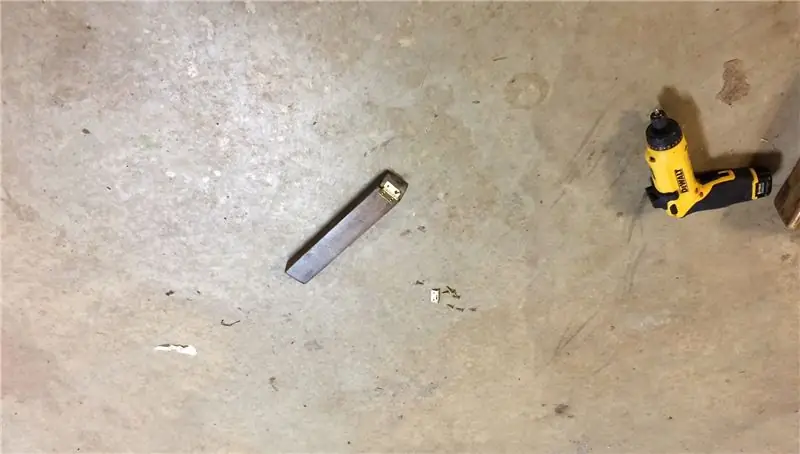

Bruk trefyllmiddel til å fylle skruehull på rammen, og sand alle biter av skjermholderen.
Fullfør treverket etter ønske (jeg brukte en mørk flekk og et par strøk polyuretan).
Skru beinet bak som vist på bildet for å lage et svingbart stativ.
Tape skjermen på innsiden av rammen for å plassere den, og skru deretter på skjermen. Etter dette skruer du monteringsblokkene til riktig posisjon inne i rammen.
Skru førerkortet på baksiden av bakstykket, og skru baksiden på rammen, husk å koble driveren til displayet og la kontrollknappene stikke ut av pluggsporet.
Trinn 6: Ta i bruk og nyt
Skjermen din er fullført! Jeg håper du likte denne Instructable.
Hvis du har spørsmål, merker du noen feil, eller trenger du en avklaring, bare gi meg beskjed i kommentarene, så skal jeg gjøre det beste for å hjelpe deg.
Takk!
Anbefalt:
Ekstern VGA / GPU for bærbare datamaskiner som bruker EXP GDC Beast: 15 trinn (med bilder)

Ekstern VGA / GPU for bærbare datamaskiner som bruker EXP GDC Beast: Hei gutter .. Dette er min første opplæring om instrukser. Engelsk er ikke mitt morsmål, så tilgi mine grammatiske feil. Jeg lagde dette basert på min erfaring med å oppgradere min bærbare. Og jeg kommer ikke til å kjede deg med lang introduksjon siden jeg vet nei
Mobilenhet som automatisk lysstyrkekontroll for bærbare datamaskiner: 3 trinn

Mobil enhet som automatisk lysstyrkekontroll for bærbare datamaskiner: Mobilenheter som nettbrett og telefoner har en innebygd lyssensor for å lette automatisk endring av skjermens lysstyrke med endring av intensiteten i omgivelseslyset. Jeg lurte på om den samme handlingen kunne replikeres for bærbare datamaskiner og dermed
Reparasjon av bærbare datamaskiner: 6 trinn

Reparasjon av bærbare datamaskiner: Dette vil være en forklaring på hvordan du diagnostiserer, feilsøker og reparerer bærbare datamaskiner. Men også den forskjellige viktige maskinvaren i den bærbare datamaskinen. Maskinvare er en viktig del av den daglige funksjonen til bærbare datamaskiner, selv om du kanskje tror de er enkle. kj
Overoppheting av bærbare datamaskiner og mulige løsninger: 9 trinn

Overoppheting av bærbare datamaskiner og mulige løsninger: bildekilde Bærbare datamaskiner er små, personlige datamaskiner med et muslingeskalldesign-de brettes flatt når de lagres og åpnes for å avsløre skjermen og tastaturet. På mange måter er en bærbar datamaskin bare en mindre versjon av en tårn -PC (personlig datamaskin). Men på grunn av
Reparasjon av stikkontakt for bærbare datamaskiner: 3 trinn

Reparasjon av strømuttak på bærbar datamaskin: Dette er den "stygge" måten å reparere stikkontakten på en bærbar datamaskin. Det kommer til å bli en litt halt instruerbar, beklager. Jeg tenkte ikke å dokumentere det da jeg gjorde det, så det er mer en "etter det faktiske"
